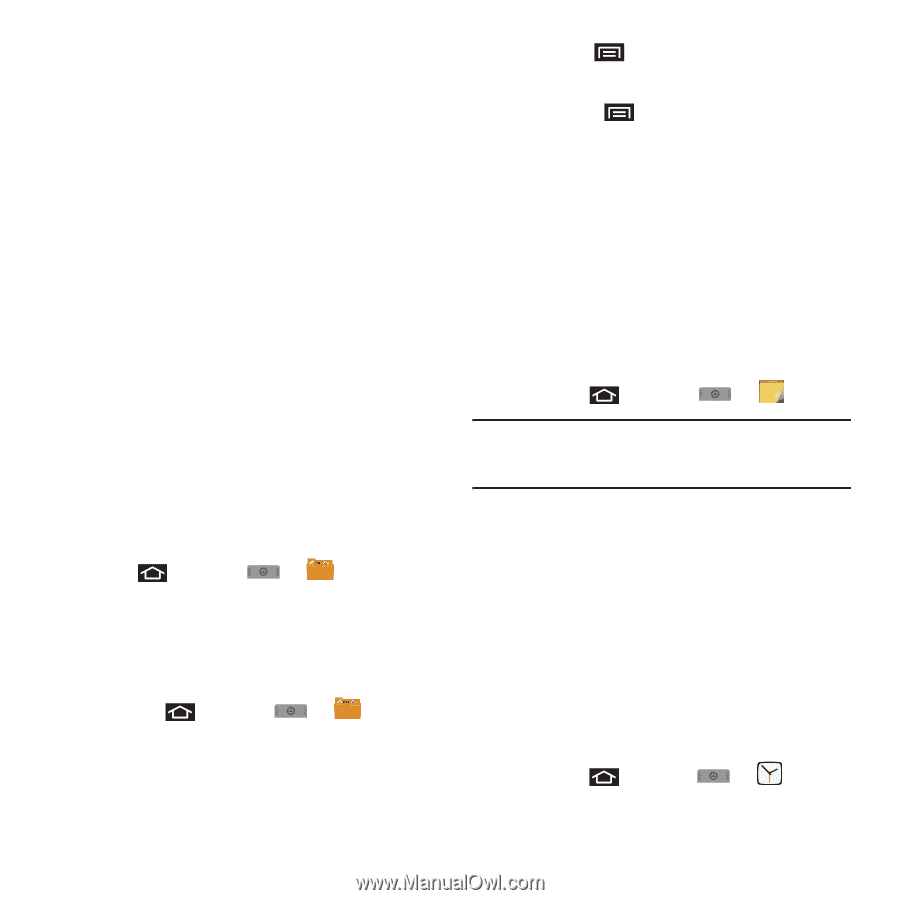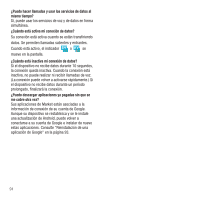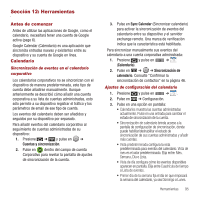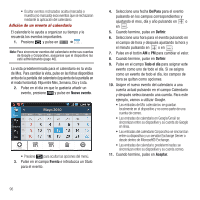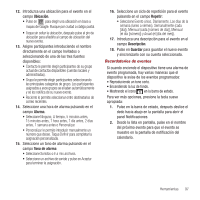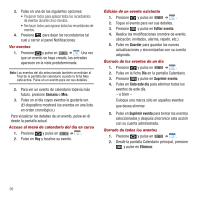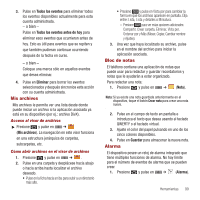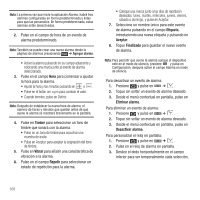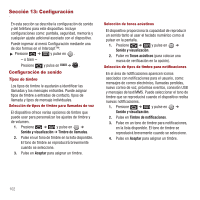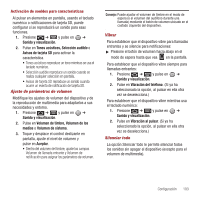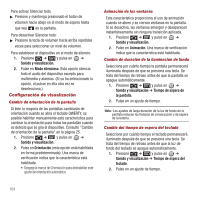Samsung SPH-M910 User Manual (user Manual) (ver.f3) (Spanish) - Page 106
Mis archivos, Bloc de notas, Alarma
 |
View all Samsung SPH-M910 manuals
Add to My Manuals
Save this manual to your list of manuals |
Page 106 highlights
3. Pulse en Todos los eventos para eliminar todos los eventos disponibles actualmente para esta cuenta administrada. - o bien - Pulse en Todos los eventos antes de hoy para eliminar esos eventos que ocurrieron antes de hoy. Esto es útil para eventos que se repiten y que también pudieran continuar ocurriendo después de la fecha en curso. - o bien - Coloque una marca sólo en aquellos eventos que desea eliminar. 4. Pulse en Eliminar para borrar los eventos seleccionados y después sincronice esta acción con su cuenta administrada. Mis archivos Mis archivos le permite ver una lista desde donde puede iniciar un archivo si la aplicación asociada ya está en su dispositivo (por ej.: archivo DivX). Acceso al visor de archivos ᮣ Presione y pulse en ➔ (Mis archivos). La navegación en este visor funciona en una estructura jerárquica de carpetas, subcarpetas, etc. Cómo abrir archivos en el visor de archivos 1. Presione y pulse en ➔ . 2. Pulse en una carpeta y desplácese hacia abajo o hacia arriba hasta localizar el archivo deseado. • Pulse en la ficha hacia arriba para subir a un directorio más alto. • Presione y pulse en Vista por para cambiar la forma en que los archivos aparecen en pantalla. Elija entre: Lista, Lista y detalles o Miniatura. - Presione para ver estas opciones adicionales: Compartir, Crear carpeta, Eliminar, Vista por, Ordenar por y Más (Mover, Copiar, Cambiar nombre y Ajustes). 3. Una vez que haya localizado su archivo, pulse en el nombre del archivo para iniciar la aplicación asociada. Bloc de notas El teléfono contiene una aplicación de notas que puede usar para redactar y guardar recordatorios y notas que le ayudarán a estar organizado. Para redactar una nota: 1. Presione y pulse en ➔ (Nota). Nota: Si ya existe una nota guardada anteriormente en el dispositivo, toque el botón Crear nota para crear una nota nueva. 2. Pulse en el campo de texto en pantalla e introduzca el texto que desea usando el teclado QWERTY o el teclado virtual. 3. Ajuste el color del papel pulsando en uno de los cinco colores disponibles. 4. Pulse en Guardar para almacenar la nueva nota. Alarma El dispositivo posee un reloj de alarma integrado que tiene múltiples funciones de alarma. No hay límite para el número de eventos de alarma que se pueden crear. 1. Presione y pulse en ➔ (Alarma). Herramientas 99